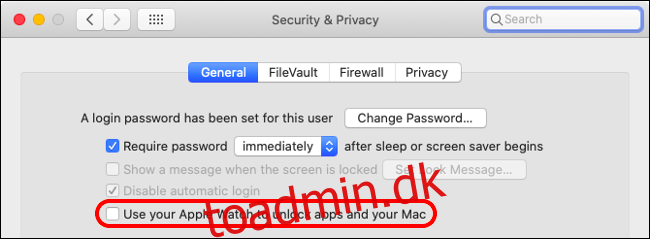Dit Apple Watch kan hjælpe dig med at finde din iPhone, låse din Mac op, advare dig, hvis din hørelse er i fare, eller endda registrere, når du er faldet slemt og sende efter hjælp. Her er de funktioner, du bør kende.
Mange af disse funktioner er nye i watchOS 6, som blev udgivet sammen med iOS 13 og macOS Catalina. Apple Watch bliver ved med at blive mere kraftfuldt.
Indholdsfortegnelse
Lås din Mac op
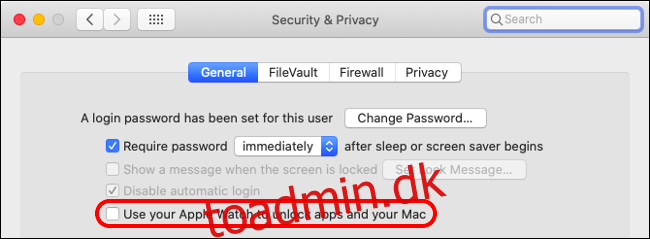
I macOS Sierra tilføjede Apple en funktion, der giver dig mulighed for at låse din Mac op med dit Apple Watch. For at bruge denne funktion skal dit Apple-ur køre watchOS 3, være parret med en iPhone 5 eller nyere, og din Mac skal være fremstillet engang efter midten af 2013.
For at aktivere automatisk oplåsning skal du gå til Systemindstillinger > Generelt på din Mac. Sørg for, at “Tillad overdragelse mellem denne Mac og dine iCloud-enheder” er aktiveret. Gå derefter til Systemindstillinger > Sikkerhed og privatliv og aktiver “Tillad dit Apple Watch at låse din Mac op” under fanen Generelt.
Din Mac skulle nu automatisk låse op, når du kommer inden for et par fod fra login-skærmen. Du skal være logget ind på det samme Apple ID på dit Apple Watch, parrede iPhone og Mac, for at dette fungerer.
Godkend med Apple Watch i macOS Catalina
Nyt i macOS Catalina er muligheden for at “Godkende med Apple Watch” for alle autorisationsanmodninger på administratorniveau. Dette er de meddelelser, der ofte vises, når du forsøger at slette eller installere software, se gemte adgangskoder i Safari eller få adgang til låste indstillingspaneler.
Hvis du allerede har konfigureret automatisk oplåsning (ovenfor), så er der intet tilbage at gøre; godkende med Apple Watch vil virke. Du vil se meddelelser om at godkende ændringer på dit håndled, mens du arbejder på din Mac.
Hvis du ikke har aktiveret automatisk oplåsning endnu, skal du følge instruktionerne i det forrige afsnit.
Overvåg omgivende støjniveauer
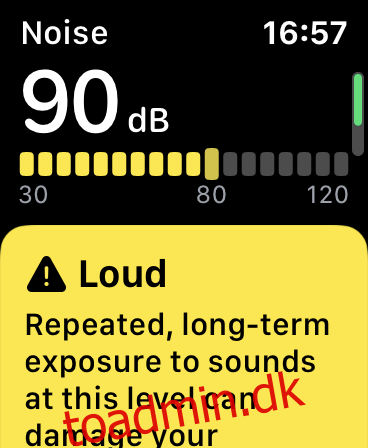
Apples watchOS 6-opdatering tilføjer overvågning af omgivende lydniveau, hvis du har en Apple Watch Series 4 eller nyere model. Funktionen overvåger lydniveauer omkring dig og sender en meddelelse, hvis lydniveauer overstiger en bestemt tærskel i tre minutter eller mere.
Denne funktion skulle have annonceret sig selv, da du opgraderede til watchOS 6. Hvis du gik glip af den, kan du aktivere den på din iPhone. For at gøre det skal du åbne Watch-appen, trykke på “Støj” og derefter indstille den tærskel, du foretrækker.
Du kan også aktivere en komplikation på urskiven, der vil give dig en realtidsvisning af de aktuelle omgivende støjniveauer. Vi har brugt det siden watchOS 6 blev lanceret og har ikke bemærket nogen negativ effekt på Apple Watch-batteriet.
Når du har aktiveret overvågning af omgivende støj, ser du en ny post under Health-appen. Den holder styr på de lydniveauer, du møder, og advarer dig, hvis du bliver udsat for høje lyde i en længere periode.
Opdag, hvornår du har haft et slemt fald
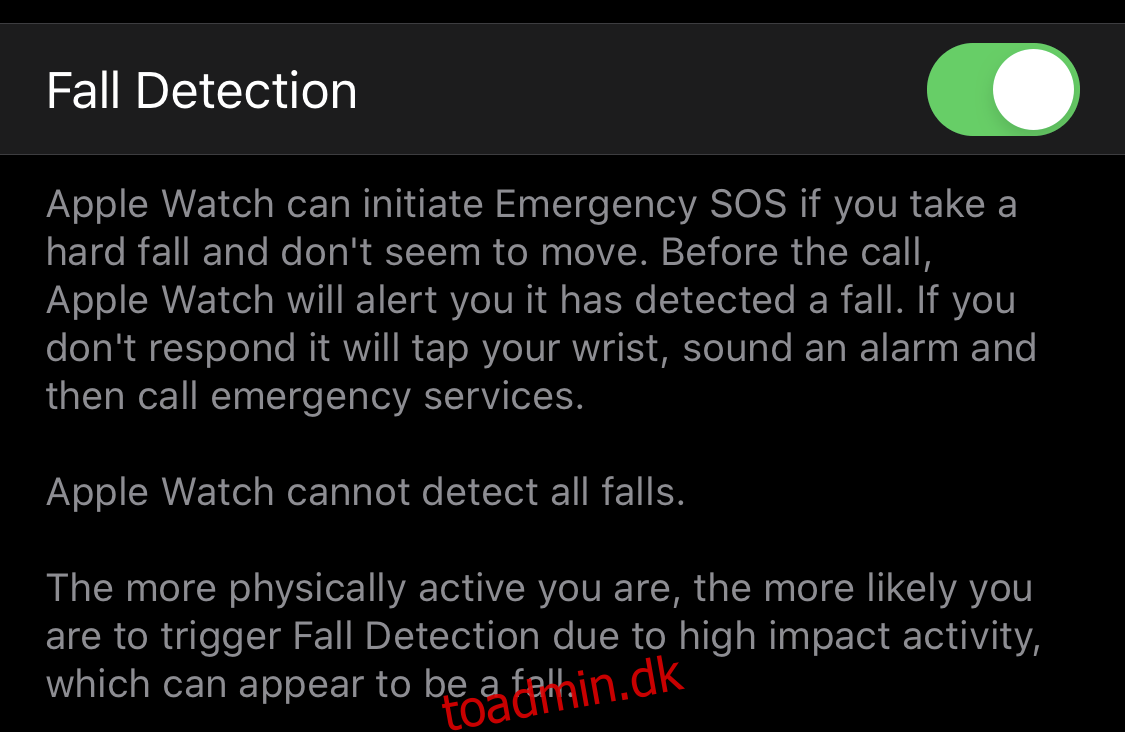
Apple Watch Series 4 eller nyere kan også registrere, når du er “faldet og ikke kan rejse dig.” Hvis uret registrerer et fald efterfulgt af en periode med inaktivitet, ringer det automatisk til nødtjenester og dine valgte nødkontakter.
Som standard er denne funktion deaktiveret, medmindre du er 65 år eller ældre (og selv da kan du deaktivere den). Du kan aktivere det manuelt, men vær opmærksom på, at dit ur muligvis ringer til nødtjenester, når en begivenhed ikke er en ægte nødsituation.
Sådan slår du Apple Watch faldregistrering til:
Start Watch-appen på din iPhone.
Tryk på Emergency SOS.
Slå “Falddetektion” til.
Der er historier om funktionen potentielt redde liv, men du skal også overveje juridiske konsekvenser af en enhed, der automatisk ringer til politiet (og giver afkald på kravet om en kendelse for at komme ind på din ejendom).
Jo mere fysisk aktiv du er, jo større sandsynlighed er der for, at du aktiverer en falsk positiv. Heldigvis forsøger uret dog at advare dig, før det ringer til nødtjenester.
Find din forsvundne iPhone
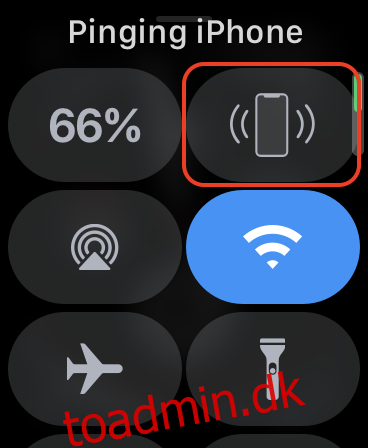
En af de mest nyttige funktioner ved Apple Watch er evnen til at “pinge” din iPhone. Dette er perfekt til de tidspunkter, hvor du mister din iPhone i sofapuderne.
For at få adgang til denne funktion skal du stryge op på urskiven for at afsløre Kontrolcenter og derefter trykke på klokkeikonet.
Din iPhone laver en høj tone, hørbar klokke. Du kan blive ved med at trykke på klokkeikonet, indtil du har fundet din iPhone. Hvis du har tendens til at efterlade din iPhone mærkelige steder, kan denne funktion være nok til at retfærdiggøre køb af et Apple Watch.
Slå alarmer om indgående opkald fra med en gestus
Det er praktisk at modtage opkaldsalarmer på dit Apple Watch, men du vil ikke altid besvare opkaldet. Hvis du er i gang med hurtigt at gøre en notifikation om indgående opkald lydløs, skal du bare placere din håndflade over dit ur. Den holder op med at vibrere og ringe, men opkaldet bliver ikke afvist.
Væk dit ur eller tag din iPhone, før opkaldet ringer, hvis du vil besvare det; ellers går den til telefonsvareren.
Overfør indgående opkald
Du kan også overføre opkald til din iPhone. Tryk blot på ellipsen “…” på skærmen for indgående opkald, og tryk derefter på “Svar på iPhone” for at starte overførslen.
Opkaldet går til din iPhone, hvor det besvares automatisk og sættes på hold. En forudindspillet besked fortæller den, der ringer, hvad der sker. Du kan derefter tage din iPhone op og genoptage opkaldet.
Fortæl tid med haptisk feedback
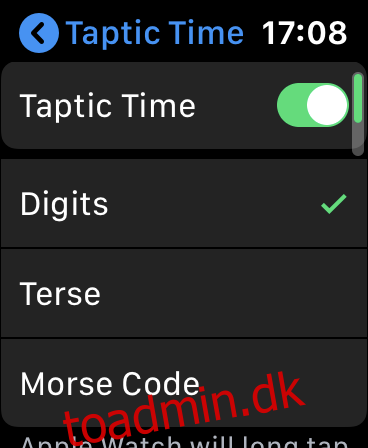
Taptic Time-funktionen bruger de haptiske feedback-evner på dit Apple Watch til at trykke tiden på dit håndled, så du ikke behøver at se på det. Denne funktion er især nyttig for personer, der er synshandicappede eller langsynede.
Følg disse trin for at aktivere Taptic Time:
Start appen Indstillinger.
Rul ned og tryk på “Ur”.
Slå Taptic Time til, og vælg derefter en profil.
Der er tre profiler, du kan vælge imellem: “Cifret”, “Terse” og “Morse Code.” “Cifre” giver dig et langt tryk hver 10. time, korte tryk for hver enkelt time, endnu et langt tryk hvert 10. minut og individuelle korte tryk for hvert minut.
Med profilen “Terse” modtager du lange tryk hver femte time, korte tryk for de resterende timer og lange tryk for hvert kvarter.
“Morsekode”-profilen trykker på hvert ciffer i tiden i dets tilhørende morsekodemønster.
Når du har aktiveret denne funktion og valgt en profil, skal du placere og holde to fingre på Apple Watch-skiven for at kontrollere tiden.
Få Haptic Chimes hver time
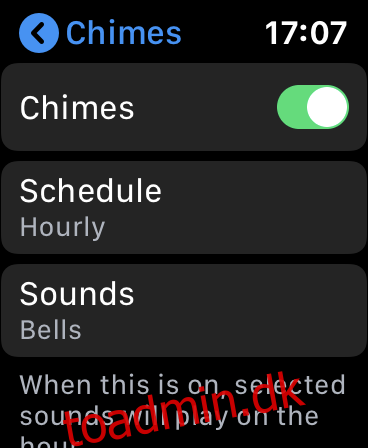
Hvis du gerne vil mærke tidens sand glide væk på dit håndled, kan du aktivere “Klokkespil”. Når dit ur ikke er i lydløs tilstand, giver denne funktion en lyd og summer dit håndled hver time, halve time eller kvart time.
Følg nedenstående trin for at aktivere “Chimes”:
Start appen Indstillinger.
Rul ned og tryk på “Tilgængelighed”.
Rul ned og slå “Kispel til”.
Tryk på “Lyde”, og vælg derefter “Klokker” eller “Fugle”.
Tryk på “Tidsplan”, og tryk derefter på “Hver time”, “Halvtime” eller “Kvartalstime”.